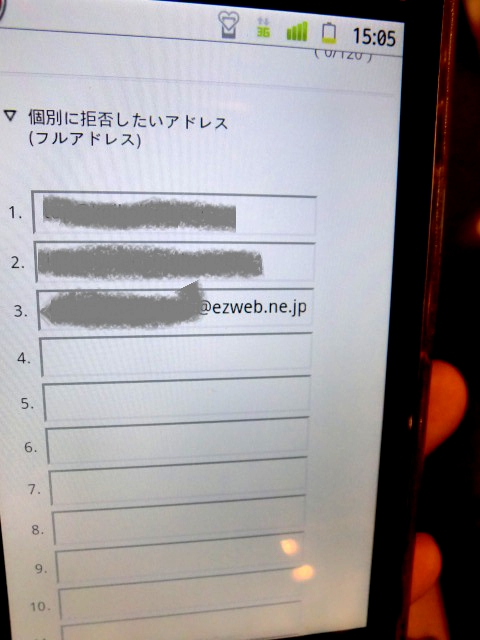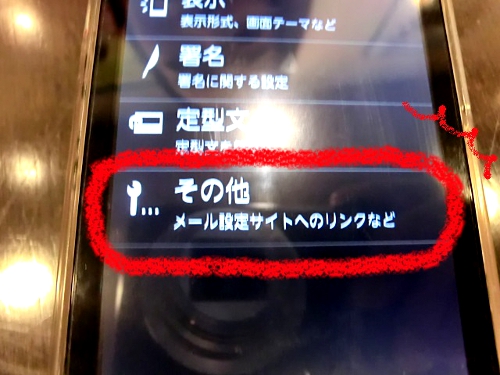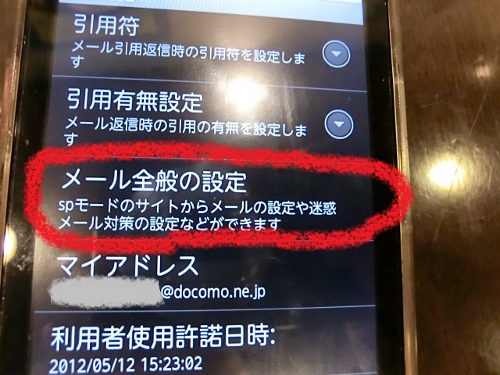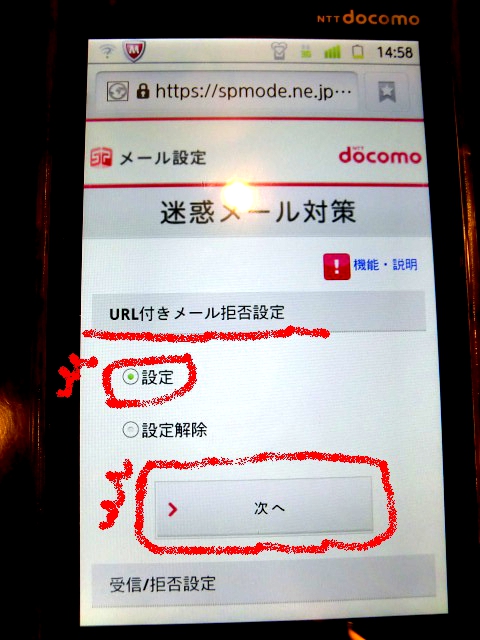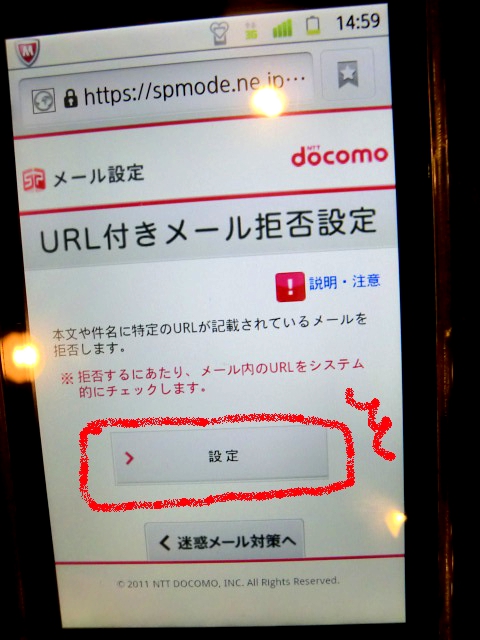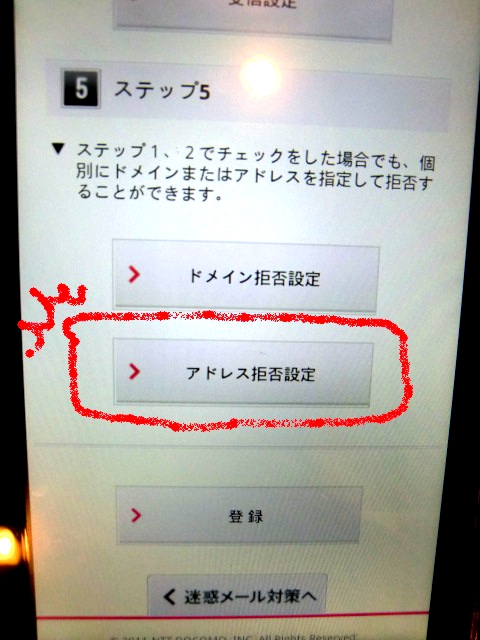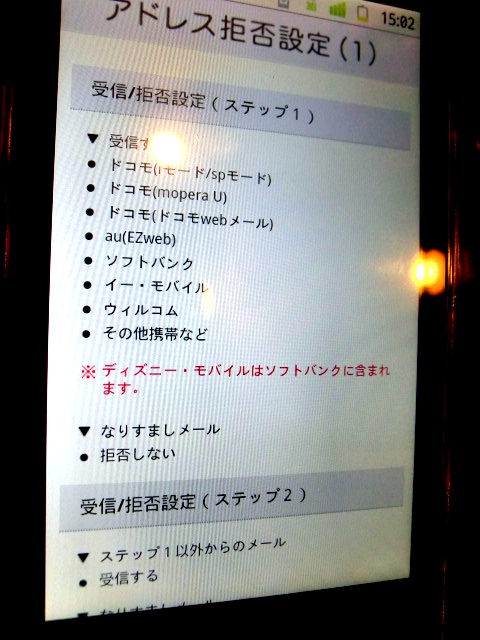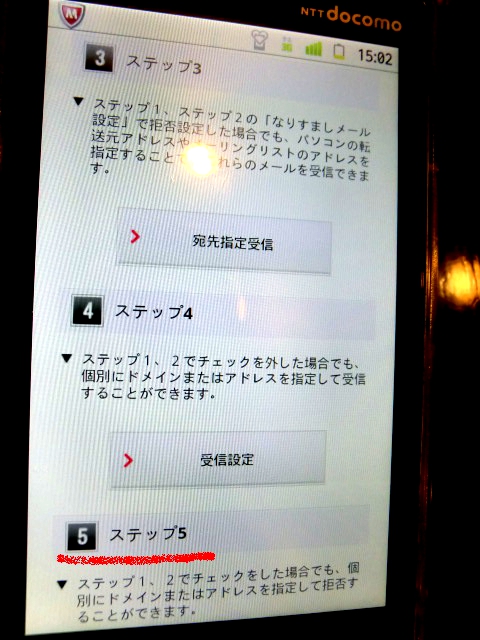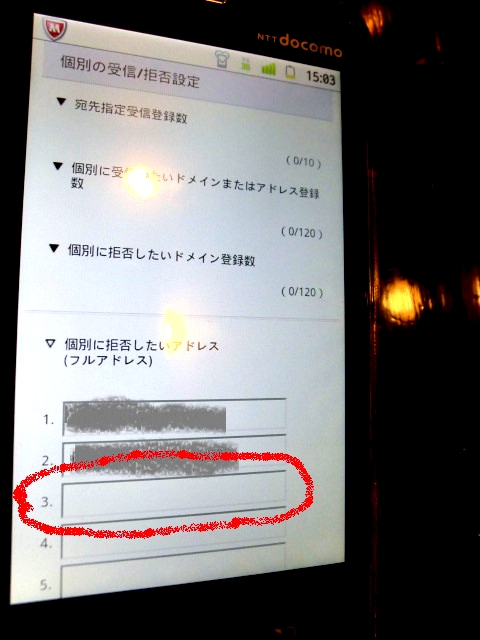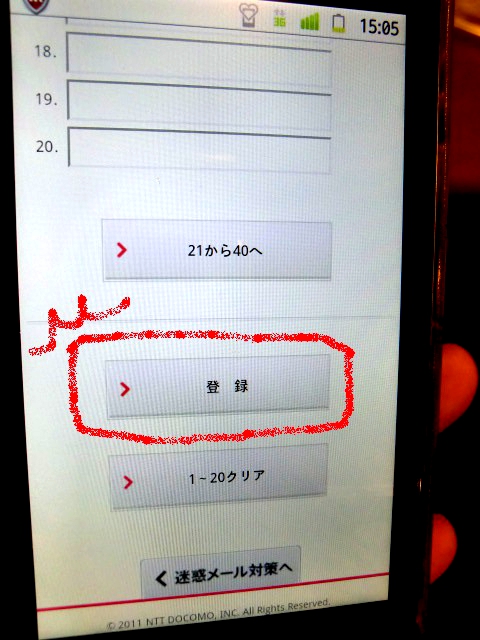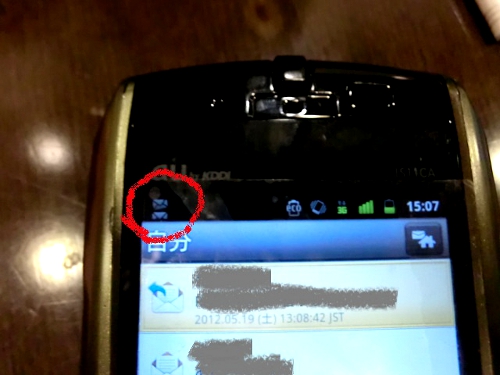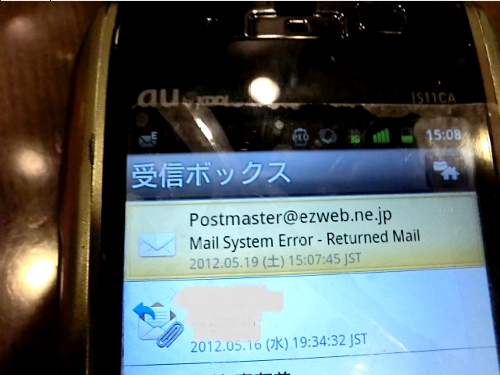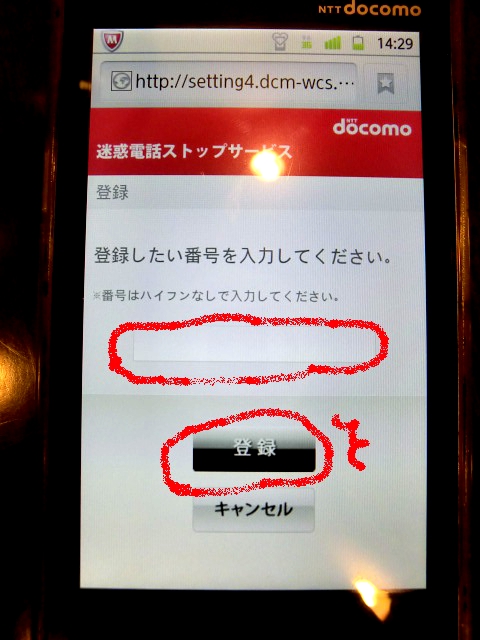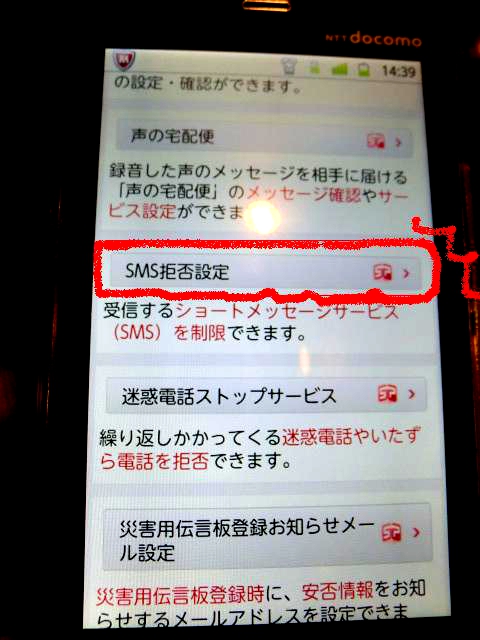こんにちは。今日は、ドコモのアンドロイドで、メールを拒否する方法をリポートします!今回もドコモお客様サポートに教えていただき、友人S子ちゃんのアンドロイドをお借りして実験しました。
ドコモの場合、URLつきメアドも特定のメアドも、サイト上で設定することになるそうですが、お客様サポートの各種設定の項目内では、基本的にパケット通信はかからないんですって。さすがドコモ!
【URLつきメール拒否設定】
⇒SPモードメールからサイトに入り設定する方法と、Dメニューから入る方法の2パターンあります。各手順の概略は次の通り。
●方法1:
SPモードメールを開く→メール設定を開く→その他→メール全般の設定→詳細設定/解除→SPモードパスワード数字4桁を入力(※)→URLつきメール拒否設定の「設定」にチェックをつけて「次へ」→「URLつきメール拒否設定」の画面に入ったら、「設定」をタップ→設定完了。
●方法2:
Dメニューを開く→お客様サポート→各種設定/メール設定→メール設定の画面に入ったら、「詳細設定/解除」を選択→SPモードパスワード数字4桁を入力 (※)→URLつきメール拒否設定の「設定」にチェックをつけて「次へ」→「URLつきメール拒否設定」の画面に入ったら、「設定」をタップ→設定完了。
※SPモードパスワードは、任意で変更していなければ「0000」のまま。
変更する場合は次の手順で行うそうです。
Dメニュー→お客様サポート→各種設定一覧を見る→SPモード各種設定→SPモードパスワード変更→現在のパスワード0000を入力→新パスワードを入力→新パスワード再入力→決定)
ではやってみましょー。途中からは同じなので、方法1だけ写真でお伝えしますね!
1:SPモードメールを開く。
2:「メール設定」を開く。
3:「その他」を開く。
4:「メール全般の設定」を開く。
5:メール設定の画面になったら、下のほうにある「詳細設定/解除」を開く。
6:SPモードパスワード数字4ケタを入力し、「決定」をタップ。
7:URLつきメール拒否設定の「設定」にチェックをつけて「次へ」。
8:「URLつきメール拒否設定」の画面に入ったら、「設定」をタップ。
9:ハイ、完了―!
【特定のアドレス拒否設定】
SPモードメールを開く→メール設定を開く→その他→メール全般の設定→詳細設定解除を選択→SPモードパスワード数字4桁を入力→「受信/拒否設定」欄の「設定」にチェックを入れて、「次へ」→ステップ5の「アドレス拒否設定」を選択。アドレスを手入力→登録→完了。
URL拒否と途中まで同じ手順ですが、やってみましょー。
1:SPモードメールを開く。
2:「メール設定」を開く。
3:「その他」を開く。
4:「メール全般の設定」を開く。
5:メール設定の画面になったら、下のほうにある「詳細設定/解除」を開く。
6:SPモードパスワード数字4ケタを入力し、「決定」をタップ。
7:「受信/拒否設定」欄の「設定」にチェックを入れて、「次へ」をタップ。
8:ステップ1~5まで項目が出てきます。5までスクロールし、「アドレス拒否設定」を選択。
10:アドレス拒否設定のページに入ります。下までスクロールし、
11:拒否したいアドレスを手入力し、「登録」をタップ。
12:完了―♪
●実験結果
どれどれ。ヨーコのスマホからS子ちゃんに、メール送信!
あ…メールが。
ああ、これは。
エラーメール。古いメアドに送って跳ね返ってきたときと同じ反応ですね。てことは、拒否された側は、「あ、メアド変わったのかな」と良い方向に解釈してくれる可能性もあるわけね。
ちなみに、拒否した側のS子ちゃんのアンドロイドは、ぴくっともしませんでした。
さて、ちゃんと解除できるでしょうか?
解除の手順は、後日!
★本日の学び
指定拒否されたメアドから送信すると、存在しないメアドに送った時と同じエラーメールが跳ね返ってくる。